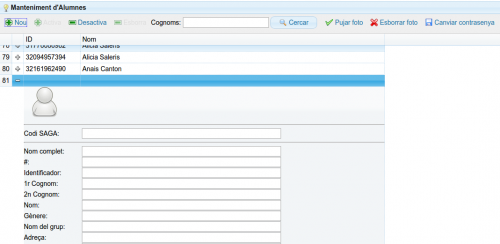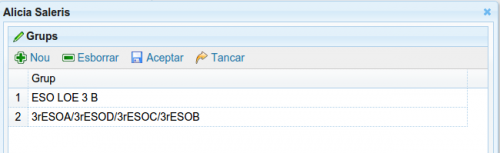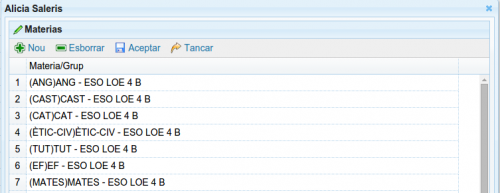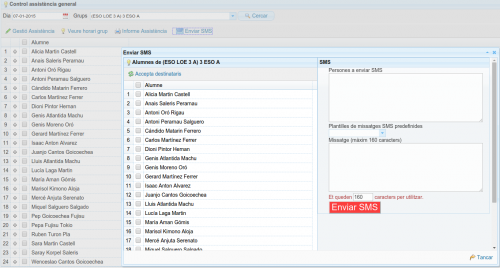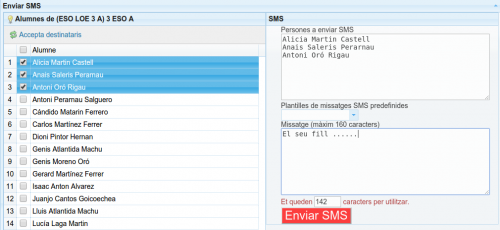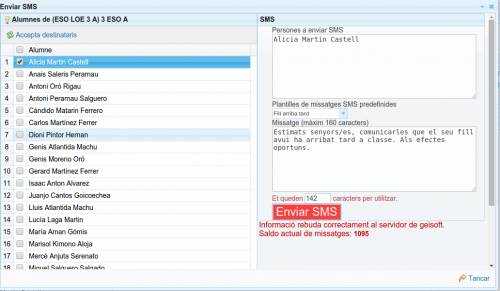Tasques
Contingut
Alta alumne
Per donar d'alta un alumne hem d'anar en primer lloc a la secció "Alumnes" i seleccionar "Manteniment". Una vegada en aquesta secció hem de crear un alumne nou i introduir les dades.
Les informacions imprescindibles de moment són: Nom Complet, Nom, cognoms, Codi Saga (podem posar el que vulguem però intentem no repetir-los. podem començar per 0001 i anar pujant) i el telèfon mòbil de contacte. Quan es carregui la informació del curs següents ja s'actualitzarà Tota la informació.
Una vegada hem creat l'alumne, l'hem d'assignar a un grup. Per fer aquesta tasca haurem de seleccionar, en la mateixa secció en la que ens trobem, l'opció "Grups::matèries_alumnes". Mitjançant el cercador que teniu a la part superior, cercarem l'alumne i el seleccionarem amb un click. Una vegada seleccionat clicarem sobre "Gestió grup" i li assignarem el grup ( o grups (*)) en el que es troba.
(*)L'hem de matricular al seu grup, però a més en els agrupaments que correponguin a desdoblament o optatives
Amb l'opció "Gestió matèries" li podrem assignar i desassignar les matèries en funció de les optatives que hagi de cursar
Enviament de sms
Des de diferents llocs de l'aplicació tenim la possibilitat d'enviar SMS a les famílies. En tots els casos la mecànica és la mateixa:
Cliquem sobre el botó "Enviar SMS". Se'ns obre una finestra on apareixen els mateixos alumnes que en la pantalla subjacent. Hem d'escollir els alumnes als que volem enviar un sms i clicar sobre "Afegir destinataris".
Els alumnes elegits han d'aparèixer en el requadre de la dreta "Persones a enviar el SMS". A continuació podem escollir un missatge predefinit o bé escriure el missatge en el requadre inferior. Ens va dient el nombre de caràcters disponibles.
Una vegada escrit el missatge, es pot fer l'enviament. Ens apareixerà en la part de sota el nombre de missatges que ens queden disponibles del nostre saldo.
Crear una matèria i definir-ne l'horari
Per realitzar aquesta tasca hem de seguir uns passos.
- Crear la matèria
- Anant a grups >> "Matèries::grups, Assignem la matèria.
Compte: Si es tracta d'una matèria optativa que té alumnes del diferents grups del nivell, haurem d'assignar-la al grup que contempla aquesta estructura. Això vol dir que si és una matèria per un grup classe ,l'assignarem al grup (p.e. ESO1A), però si és una optativa, l'assignarem al grup corresponent (p.e. ESO1A/ESO1B/ESO1C/ESO1D) ja que es tracta d'un agrupament diferent.
- A continuació anem a "Horaris::matèries::grups", seleccionem el grup corresponent (Recordem l'observació anterior) i cliquem en "Definir horari" en la part superior, seleccionem "Nou" i en el bloc que se'ns obre per editar seleccionem franja, matèria i espai. (Totes tres informacions són imprescindibles)
- per assignar el professor, aniríem a "Professors" >> "Matèries::professors", seleccionaríem el professor amb un clic simple i hauriem de prémer "Assignar matèries" i li afegiriem el binomi grup-matèria adient.
Fet açò, la matèria ens hauria d'aparèixer en l'horari del grup corresponent
Compte: Si és una optativa, en l'horari del grup classe, aquesta matèria no apareixerà, apareixerà en l'horari de l'agrupament. No implica cap problema a l'hra de passar llista
Passar assistència altres dies
Des de diferents ubicacions de l'aplicació es pot passar llista d'altres dies la qual cosa permet al professorat i als càrrecs gestionar les assistències dels alumnes.